win11任务定时软件 win11如何自动定时运行应用程序
更新时间:2024-10-25 18:00:16作者:xtang
Win11任务定时软件是一款方便实用的工具,可以帮助用户自动定时运行应用程序,无需手动操作,只需设置好时间和应用程序,软件就会按照设定的时间自动启动相应的程序。这对于那些需要定时执行某些任务或者提醒的用户来说,非常便利和实用。同时Win11任务定时软件还支持多种定时设置,可以根据用户的需求进行灵活调整,让用户更加方便地管理和控制自己的电脑使用。
步骤如下:
1.在开始菜单中搜索“任务计划程序”并打开。
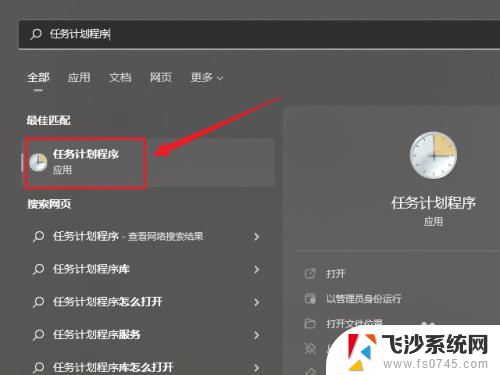
2.单击右侧的“创建基本任务”。
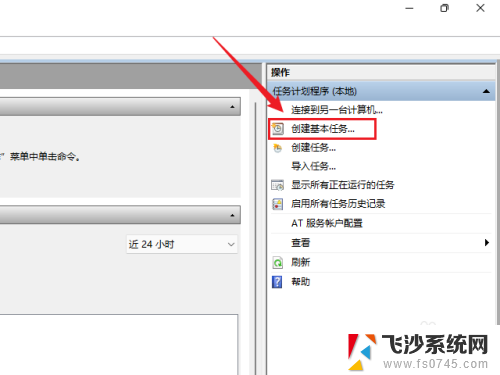
3.输入任务的名称单击下一步。
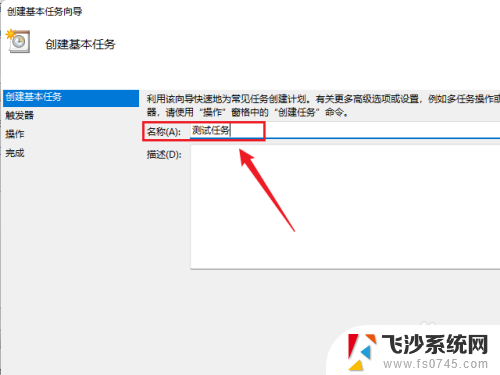
4.设置任务的启动时间和频率。
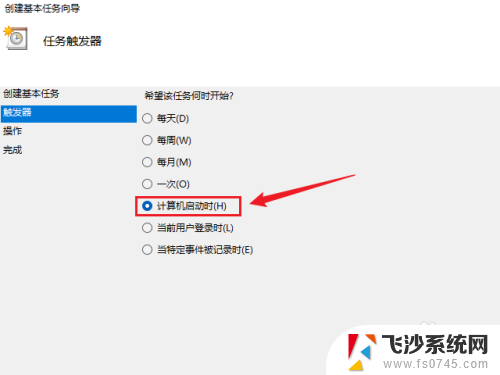
5.选择“启动程序”,单击下一步。
6.浏览选择想要定时执行的程序。
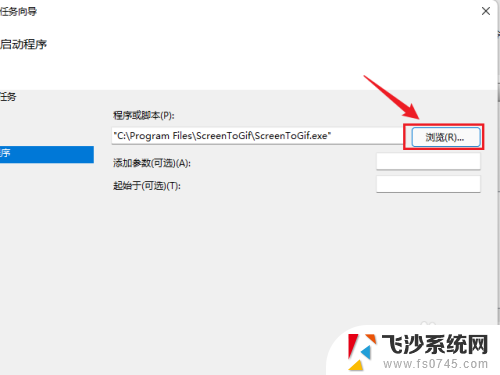
7.确认无误后单击完成即可。
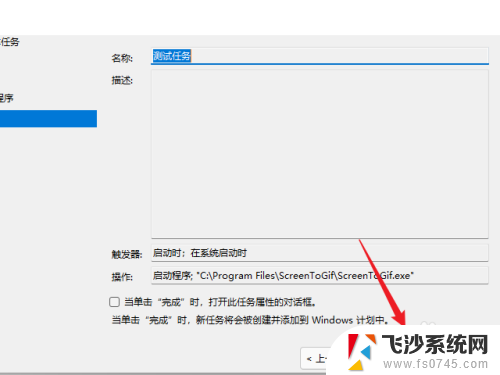
以上就是win11任务定时软件的全部内容,有出现这种现象的小伙伴不妨根据小编的方法来解决吧,希望能够对大家有所帮助。
win11任务定时软件 win11如何自动定时运行应用程序相关教程
-
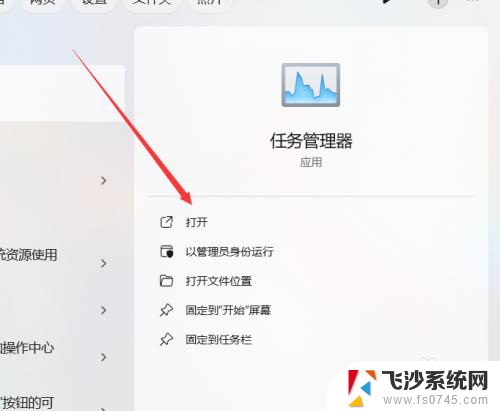 win11如何让程序后台执行 在Win11系统中如何让电脑后台自动运行新任务
win11如何让程序后台执行 在Win11系统中如何让电脑后台自动运行新任务2025-01-13
-
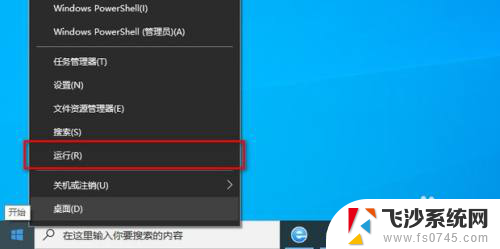 win11能不能设置定时关机 Win11电脑怎么自动定时关机
win11能不能设置定时关机 Win11电脑怎么自动定时关机2024-10-17
-
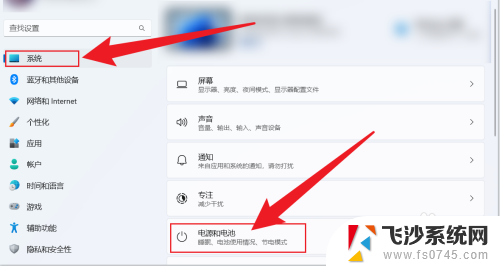 win11运行某程序时如何不休眠 Win11设置不休眠怎么做
win11运行某程序时如何不休眠 Win11设置不休眠怎么做2025-01-11
-
 win11怎么暂停时间 Windows 11 如何定时自动关机
win11怎么暂停时间 Windows 11 如何定时自动关机2024-10-20
- win11电脑能设置自动关机吗 Windows11如何设置定时自动关机
- win11可以运行app吗 Win11运行安卓应用教程
- win11任务栏时间读秒 Win11预览版新小组件定时器和倒数日怎么添加
- win11如何运行程序 Win11如何快速打开程序和功能的方法
- win11设置应用程序开机自启动 win11开机自启动软件设置方法
- win11如何用任务管理器强制关闭应用 win11如何使用快捷键强制关闭程序
- win11电脑屏幕触屏怎么关闭 外星人笔记本触摸板关闭快捷键
- win11摄像头开启 Win11电脑摄像头打开方法
- win11怎么开文件预览 Excel表格预览功能在哪里
- 打印机脱机win11 打印机脱机了怎么解决
- win11ltsc版本怎样卸载小组件 Win11小组件卸载步骤
- win11系统电脑总是自动重启 win11自动重启频繁教程
win11系统教程推荐
- 1 win11电脑屏幕触屏怎么关闭 外星人笔记本触摸板关闭快捷键
- 2 win11 如何显示实时网速 笔记本显示网速的方法
- 3 win11触摸板关闭了 用着会自己打开 外星人笔记本触摸板关闭步骤
- 4 win11怎么改待机时间 Win11怎么调整待机时间
- 5 win11电源键关闭设置 怎么关闭笔记本上的功能键
- 6 win11设置文件夹背景颜色 Win11文件夹黑色背景修改指南
- 7 win11把搜索旁边的图片去电 微信如何关闭聊天图片搜索功能
- 8 win11电脑怎么打开蜘蛛纸牌 蜘蛛纸牌游戏新手入门
- 9 win11打开管理 Win11系统如何打开计算机管理
- 10 win11版本联想y7000风扇声音大 笔记本风扇响声大怎么办